Sebenarnya tutorial untuk build release pada ionic dengan keystorenya sudah di jelaskan di dokumentasi ionic di sini publishing your app.
1. Masuk kedalam directory aplikasi kamu
2. Ketikkan kode dibawah ini
ionic cordova build --release androidSetelah berhasil, aplikasi yang telah di buat berada di \platforms\android\app\build\outputs\apk\release

3.Pindahkan ke directory output apk release satu tingkat dengan app-release-unsigned.apk
cd D:\latihan\LoginApp\platforms\android\app\build\outputs\apk\release4.Selanjutnya buat keystorenya. ketikan kode di bawah ini
keytool -genkey -v -keystore maribelajarcoding.keystore -alias maribelajarcoding -keyalg RSA -keysize 2048 -validity 100005.Isikan keystore password, new password, first and last name, name of your organizational unit, name of your organization, name of your City or Locality, name of your State or Province, two-letter country code for this unit
Contoh:

6. Setelah berhasil, keystore yang tadi telah di buat berada pada directory yang sama output apk kamu.

7. Untuk sign di unsigned APK, ketikan kode di bawah ini
jarsigner -verbose -sigalg SHA1withRSA -digestalg SHA1 -keystore maribelajarcoding.keystore app-release-unsigned.apk maribelajarcoding
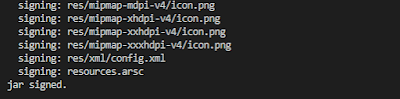
8. Untuk memastikan APK versi release ini sudah terverifikasi. Ketikkan kode dibawah ini
jarsigner -verify -verbose -certs app-release-unsigned.apk

9. Langkah terakhir mengoptimalkan APK dengan ketikkan kode berikut:
zipalign -v 4 app-release-unsigned.apk App.apk

10. Jika langkah terakhir gagal, copykan zipalign.exe yang berada di C:\Users\Hp\AppData\Local\Android\Sdk\build-tools ke C:\Users\Hp\AppData\Local\Android\Sdk\tools
Related Search:
- Cara membuat keystore
- Build ionic dengan keystore

